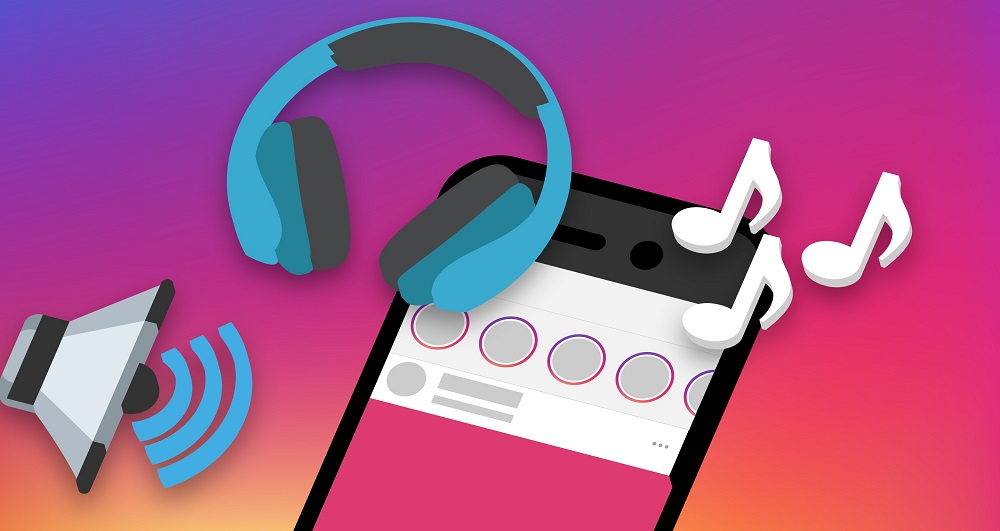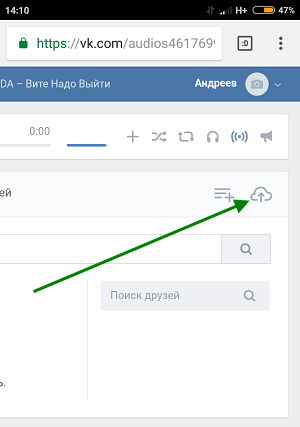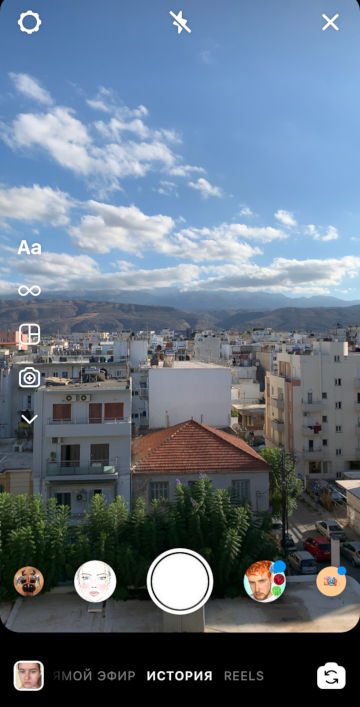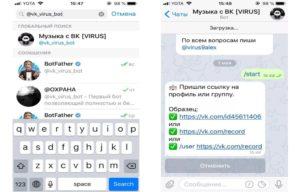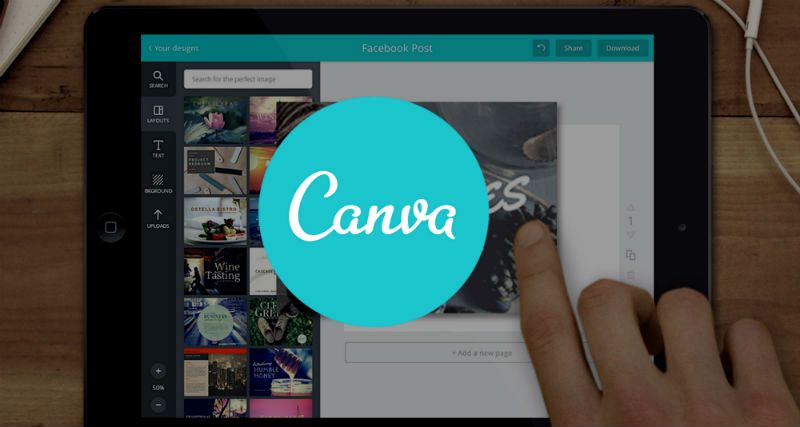Как добавить музыку в сторис инстаграма (пошаговая инструкция)
Содержание:
- Приложения для добавления музыки в сторис (IOS и Android)
- Приложения для музыки в Сторис
- Как прикрепить мелодию с помощью сторонних софтов
- Как создать слайдшоу с музыкой?
- Часть 2. Топ-10 фоновых музыкальных приложений для iOS и Andro >
- Как наложить музыку на видео в Инстаграм на телефоне
- Как создать сторис с музыкой на компьютере
- Обновления в правилах индивидуальной собственности
- Создаём «слоёные» истории при помощи мобильных приложений и сервисов
- Как в Инстаграме выложить фото с музыкой
- Как сделать надпись на видео в Инстаграме
- Как наложить музыку на фото в Инстаграм?
Приложения для добавления музыки в сторис (IOS и Android)
Если вы хотите создавать по-настоящему крутой контент – используйте специальные приложения и программы, чтобы впоследствии выложить их в Инстаграм. Приложения для работы с видео позволят не только создать видео с наложением музыки, а так же применить фильтры, переходы и эффекты, которых нет у ваших конкурентов.
Рассмотрим несколько годных редакторов для видеомонтажа, которые доступны для скачивания в официальных магазинах обеих систем.
Inshot
Многофункциональное и простое приложение для обработки видео на смартфоне.
InShot
- Сачала нужно скачать и установить утилиту;
- Запустить приложение;
- Открыть нужный файл из галереи;
- В открывшемся меню выбрать опцию добавления музыки;
- Выбираю первый пункт, и найти трек в категории “Моя музыка”;
- Нажать изображение карандаша;
- Всплывет окно настроек, где можно отредактировать музыку, наложенную на видео;
- Кликнуть на “птичку” и сохранить файл.
Полученную видеозапись можно выложить в историю в Инстаграм
Скачать: PlayМаркет App Store
VLLO
Приложение для создания анимированных историй с эффектными переходами.
VLLO
Как использовать программу:
- Установить предварительно скачанное приложение.
- Войти. Кликнуть «Создать новый проект».
- Из галереи выбрать файл.
- Отметить «Фоновая музыка».
- Выбрать аудиофайл из списка и подтвердить.
- Сохранить ролик на смартфон.
- Опубликовать в истории.
Скачать: PlayМаркет App Store
Storybeat
Приложение позволяет создавать истории с музыкальным оформлением.
Storybeat
Порядок действий в приложении Storybeat при добавлении музыки к видео
- Скачать программу в Play Маркете и установить приложение на смартфон
- Открыть. Разрешить доступ к файлам. Кликнуть первый пункт меню
- Выбрать нужный раздел из двух вариантов: видео или библиотека фото
- Открыть папку, в которой нужно найти медиафайлы
- Найти нужный трек и кликнуть “Далее”
- Дождаться загрузки видео, и кликнуть плюсик внизу экрана
- Выбрать аудиофайл из библиотеки приложения или галереи
- У пользователя будет возможность взять нужный фрагмент трека. Для этого нужно просто двигать пальцем по полосе звукоряда
- Сохранить подходящий фрагмент, нажав соответствующую кнопку
- Подставить музыку к ролику,
- Просмотреть результат и сохранить получившийся файл на смартфоне
- Поделиться записью в истории в Instagram.
Внимание! На ролике будет расположена эмблема Storybeat, а при сохранении придется посмотреть рекламный ролик. Избежать этого можно, приобретя Premium-версию
Скачать: PlayМаркет App Store
VivaVideo
Программа для создания видеороликов. Оно позволяет редактировать сохраненные видео, делать слайд-шоу из фотографий с музыкой, снимать видео.
VivaVideo
Инструкция по использованию приложения:
- Скачать программу и установить.
- Войти в приложение. Выбрать функцию «Редактировать».
- Найти файл, кликнуть «Музыка».
- Выбрать аудиотрек.
- Выставить бегунок в том месте звуковой дорожки, с которого трек будет проигрываться в истории.
- Сохранить готовый ролик.
Приложение предложит отправить видеоролик в Instagram.
Скачать: PlayМаркет App Store
Videoleap (только для IOS)
Приложение позволит бесплатно поставить музыку на медиафайл для сторис, либо записать озвучку голосом, поверх файла.
Videoleap
Существует четыре варианта наложить музыку на выбранный файл:
- Нажать красный плюсик в конце видео и загрузить аудиофайл на смартфоне.
- На Mac песню скачать на компьютере и отправить через Airdrop на телефон. Если при этом открыто видео в Videoleap, то по Airdrop музыку можно сразу наложить на него.
- Кликнуть «Аудио». Выбрать «Звуковые эффекты» или «Музыка».
- Нажать кнопку «Голос». Затем круглую красную кнопку и начать говорить — начнется запись.
Музыку в постах в сторис рекомендуют использовать только без авторских прав. Только в этом случае можно гарантировать, что Инстаграм не заблокирует пост.
Скачать: App Store
Picmusic
Приложение для добавления в сторис музыки не только для обладателей айфонов, но и устройств на базе Android.
Picmusic
Инструкция, как работать с программой:
- Установить на айфон предварительно скачанное приложение.
- Войти и разрешить доступ к хранилищу файлов. Определившись с контентом, который нужно залить в историю, кликнуть верхнем правом углу «птичку».
- Нажать иконку «три горизонтальные черточки» и выбрать «Add Music».
- Кликнуть «ОК».
- Найти в памяти гаджета композицию.
- Задать начало и окончание воспроизведения. Продолжительность трека не должна превышать 15 секунд.
- Кликнуть иконку «Share».
- Перейти в библиотеку.
- Выбрать из файлов необходимое слайд-шоу, при желании отредактировать. Оформить обложку и кликнуть «Далее».
- В соответствующее поле ввести наименование и прописать хэштеги.
- Опубликовать медиафайл, нажав «ОК».
Скачать: PlayМаркет App Store
Приложения для музыки в Сторис
Есть несколько хитростей, чтобы обойти препятствия и сделать музыкальные сторис.
Приложение Spotify.
Когда записываете видео для загрузки в виде истории, можете захватывать звуки и голоса, исходящие с устройства. Когда открываете Инстаграм, песня, воспроизводимая с вашего смартфона, не прерывается. Вы можете просто открыть камеру или прокрутить ленту новостей, пока трек работает в Spotify или Google Music.
Когда захотите использовать песню в качестве фона для истории, нужно открыть музыкальный проигрыватель, запустить её, открыть Инстаграм и начать запись.

Приложение InShot.
Это приложение уже долгое время приходит на помощь всем контентмейкерам. После того, как приложение установлено, откройте видеоролик, которое хотите загрузить в Stories, нажмите значок «Музыка», на панели инструментов и выберите трек для добавления.
Как только песня выбрана, отрегулируйте громкость и отключить звук оригинального видео (полезно, если хотите удалить голоса и шумы). Также возможно добавить эффект исчезновения (уменьшения громкости), изменить размер видеозаписи, добавить наклейки и надписи.

Приложение StoryBeat.
Один из самых популярных редакторов среди инстаграмеров. В нём вы можете добавить нужную звуковую дорожку из предлагаемых вариантов, а также улучшить видео различными эффектами в Инстаграме.
Приложение Viva Video.
Удобный редактор с небольшим функционалом. Кроме добавления треков из внутренней библиотеки, есть отличная опция для добавления голоса и текста.
Как прикрепить мелодию с помощью сторонних софтов
В официальных магазинах программного обеспечения AppStore и Google Play много графических редакторов. С их помощью из нескольких изображений можно создать целый анимированный фильм. Чтобы сделать переходы, прикрепить песню и наложить песню, не требуется особые знания и навыки. Мы составили подборку приложений, которыми юзеры могут пользоваться в зависимости от того, какая операционка на их устройстве.
1. InShot
Первый инструмент из нашего списка активно юзают как блогеры с опытом, так и новички. Функционал приложения позволяет создавать видео для соцсетей, накладывать треки на фотографии и т.д. Но на конечном результате проделанной работы будет присутствовать водяной знак. Чтобы убрать его, нужно приобрести PRO-версию программы.
Всем, кто не знает, как в Инстаграмме добавить музыку к фото, мы рекомендуем опробовать возможности InShot (на Андроид). После того, как мы скачали приложение с Google Play, открываем его, кликаем по «Фото», чтобы создать новый проект. Выбираем из галереи изображение, на нижней панели инструментов нажимаем «Музыка». Разрешаем софту доступ к медиатеке смартфона, чтобы добавить любой трек. Здесь же можно записать свой голос с микрофона, чтобы добавить его к изображению.
Далее обрезаем нужный фрагмент нажатием по звуковой дорожке, добавляем эффекты. Когда редактирование будет завершено, нажимаем на галочку в правом нижнем углу. Чтобы сохранить результат, выбираем «Поделиться» – «Сохранить». Также его можно мгновенно опубликовать в инсте.
2. iMovie
Чтобы не ломать голову над тем, как наложить музыку в Инстаграм, владельцам iOS мы рекомендуем скачать iMovie. Эта программа полностью бесплатна, а принцип ее работы аналогичен софту, рассмотренному выше. Утилита поддерживается всеми версиями iPhone, iPad и Mac. В процессе монтажа небольших роликов здесь можно добавлять эффекты, фильтры и переходы.
Перед тем, как соединять композицию с фотографией, необходимые файлы нужно скачать на устройство. Если у Вас уже готовы все файлы, можно переходить созданию «музыкального» фото.
3. SoundTracking
Этот инструмент от двух предыдущих отличается обратным принципом работы – он распознает песни и прикрепляет к ним фотографии. А полученным результатом делиться с фолловерами в Instagram. Утилита доступна для смартфонов на Android и iOS. Наложить музыку на фото в Инстаграм можно по такой схеме:
- устанавливаем и запускам софт, проходим авторизацию под своей учетной записью;
- на верхней панели кликаем на иконку глобуса, выбираем трек из хранилища программы или из медиатеки вашего телефона;
- нажимаем на символ ноты, чтобы создать публикацию (здесь доступен выбор картинки, к которой будет прикреплен трек);
- кликаем на значок «Share».
После нажатия на клавишу «Поделиться» нужно выбрать «Instagram». Система фотохостинга в автоматическом режиме обрежет ролик в соответствии с лимитами соцсети.
4. Flipagram
Программа на Андроид, позволяющая не только накладывать музыку на одну фотографию, но и создавать ролики из нескольких изображений. Скачиваем Flipagram с магазина Google Play, открываем приложение. Чтобы понять, как добавить музыку в Инстаграм, в нижней части экрана кликаем на иконку видеокамеры. Свайпаем влево для перехода в раздел «Фото». Нажимаем кнопку «Фотографии», выбираем из галереи смартфона 1-2 снимка.
Нажатием клавиши «Начать создание» переходим в меню выбора музыкального сопровождения. Загружаем песню из памяти телефона (функция доступна в разделе «Локальное») или выбираем трек из списка «Популярное». После выбора мелодии тапаем «Подтвердить», обрезаем фрагмент песни и нажимаем «Далее». Чтобы сохранить результат в память устройства, нужно нажать «Сохранить локально». После этих действий снимок с музыкой можно выкладывать в инсту.
Как создать слайдшоу с музыкой?
Первое знакомство с сервисом Flipagram придется начинать из цифрового магазина или для iOS, или для Android. В любом случае, действия примерно одинаковые – заглянуть в поиск, ввести название, получить несколько результатов.
Следующий шаг – нажать кнопку «Загрузить». А пока приложение, позволяющее добавлять песни к фото, заканчивает все подготовительные процессы, пользователям стоит наметить курс действий, заглянув в галерею и проштудировав комплект доступных снимков…
Если же инструкции не нужны и хочется сразу поэкспериментировать с накопившимися творческими идеями (и, наконец, прикрепить к фото парочку песен), то можно двинуться простым путем, а именно – нажать на большой красный плюсик, расположенный в нижней части программы и создать первую флипаграмму.
Нажатый плюсик мгновенно приведет в меню выбора контента. Вариантов три – можно загрузить или фотографию или видеоролик (кстати, просто один снимок добавить невозможно – так, дескать, не получится «фильма», а потому количество материалов придется расширить), или же можно нажать на значок камеры и создать что-нибудь новое и свежее (на случай, если на внутренней памяти смартфона или планшета не нашлось ничего приличного и полезного).
Если все материалы выбраны, и примерная настройка контента завершена, система позволит приступить к непосредственному монтажу. Возможностей, связанных именно с редактированием, кстати, достаточно много. В Flipagram разрешают поработать с фильтрами (в основном, доступны своеобразные стартовые шаблоны, позволяющие добиться определенного эффекта, не потратив кучу свободного времени), поменять определенные параметры фото (обрезать, повернуть, укоротить под какой-нибудь формат) и, конечно же, добавить му
Последний штрих, связанный с добавлением музыки к фото или добавить музыку к видео, отнимает минимум времени. Нужно всего-то нажать на кнопку «Мелодии», расположенную в правом верхнем углу при редактировании, и на экране тут же высветиться меню выбора композиций. Вариантов, опять же, тут несколько. Или трек выбирается из внутренней памяти, или из обширной библиотеки, где доступно колоссальное количество всевозможных подборок (тут и рок, и новинки любого года, и ретро, и прочие направления).
Когда редактирование контента завершится, перед пользователями возникнет меню публикации, совмещенное с вкладкой локального сохранения на внутреннюю память. Как именно поступить – решать исключительно пользователям. Можно авторизоваться в приложении и поделиться с сообществом собственными творческими возможностями, а уже затем, прямо с личной страницы, копировать запись и выложить в Instagram.
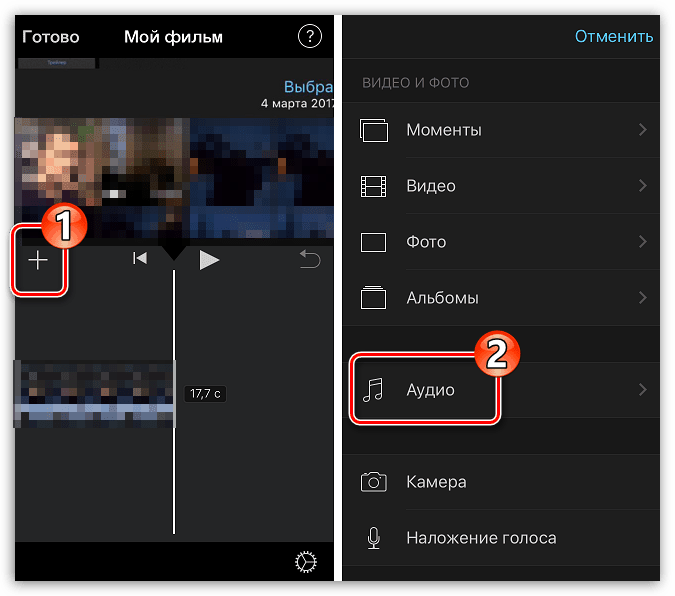
Часть 2. Топ-10 фоновых музыкальных приложений для iOS и Andro >
Video Star это простое в использовании приложение для фоновой музыки, и вам не потребуется каких-либо знаний, чтобы добавить любимую фоновую музыку к видео на iPhone или iPad. Он имеет все необходимые инструменты и позволяет пользователю выбирать музыку из личной библиотеки. Все песни доступны бесплатно и предлагают покупки в приложении, чтобы обеспечить вам все необходимые эффекты.
#2. Magisto для iOS и Andro >
Многие из приложений фоновой музыки на рынке требуют, чтобы у вас были расширенные навыки редактирования видео, прежде чем добавлять фоновую музыку к видео. К счастью, Magisto является исключением и будет быть идеальным выбором для новичков, которые новичок в этих вещах. Он может добавлять фоновую музыку на Android и iPhone до и после того, как вы отредактировали видео, а его ключевой функцией является неограниченное пространство для хранения, загрузка, а также создание длинных фильмов.
#3. VivaV >
VivaVideo является инклюзивным приложением, потому что у него есть видеоканал, позволяющий снимать видео, а затем добавлять фоновую музыку к видео на Android или iPhone. Музыка даст вам достаточно денег, как только вы придумаете слайд-шоу, которые легко реализуют с помощью VivaVideo. Работает как для iOS, так и для Android, чтобы добавить фоновую музыку, что означает, что ее совместимость неоспорима.
#4. iMovie для iOS
iMovie – приложение для фоновой музыки производится Apple и будет хорошим выбором для добавления фоновой музыки к вашему видео на iOS, а также устройствам Android. Это очень мощное приложение и имеет очень мало ограничений, которые включают передачу музыкальных файлов на платформу Mac для расширенного редактирования. В основном работает с устройствами iOS.
#5. Replay для iOS
Основное преимущество заключается в возможности Replay эту покупку в приложении, которые позволяют избавиться от эффектов, фильтров и водяных знаков при добавлении фоновой музыки на iPhone. Все зависит от ваших личных предпочтений, но оно входит в первую десятку приложений для iOS. Он очень хорошо синхронизируется с Instagram и другими социальными сайтами, что делает его чрезвычайно простым для совместного использования видео после добавления фоновой музыки.
#6. YouTube Capture для iOS
YouTube Capture создано для людей, которым нравится делать что-то в движении. Это позволит вам отредактировать видео, а затем добавить подходящую саундтрек в качестве фоновой музыки. После этого вы сможете легко поделиться видео на YouTube. У вас будет больше преимуществ при использовании с iOS.
#7. MixBit for iOS and Andro >
По звучанию имени, MixBit приложение фоновой музыки не только позволяет добавлять фоновую музыку к вашим видео на устройствах Android и iOS; также возможно смешивать несколько видеоклипов без искажения музыки. Вам понравится, если вы будете диджеем или хотите стать одним из них в будущем.
#8. Lumify для iOS
Lumify это приложение, которое лучше всего предназначено для использования новичками. Он смешивает видеофайлы и позволяет добавлять фоновую музыку из собственной библиотеки. Кроме того, вы можете добавить голос в качестве замены музыки, которая также подходит для iOS.
#9. Clipper для iOS
Clipper это очень быстрое и простое в использовании приложение, которое вы можете использовать для добавления фоновой музыки в свои видео на iOS. Вы можете сшить много видеороликов таким образом, чтобы музыка оставалась неизменной при игре.
#10. Splice для iOS
Splice представляет временную шкалу для обеспечения точности при добавлении фоновой музыки к вашему видео на iOS. У вас будет простое редактирование видео, поэтому видео и музыка не будут перекрываться. Они будут играть так, как ожидалось, что является его самым сильным моментом.
VideoSound это приложение для фоновой музыки для iPhone и iPad, предназначенное для добавления фоновой музыки в видеоролики перед тем, как делиться на Instagram, Vine и Facebook. С помощью VideoSound вы можете не только добавлять музыку из iTunes в свои видео (по одному), но и прикреплять песню к одной фотографии и создавать фото с музыкой. Более того, создание слайд-шоу с фотографиями и музыкой также доступно.
Как наложить музыку на видео в Инстаграм на телефоне
Официальное сообщество предлагает всего один способ, как на личном аккаунте использовать музыкальное сопровождение – музыкальный стикер.
Есть несколько сторонних способов, как добавить музыку в видео в Инстаграме:
- использовать приложения для смартфона. Доступны в AppStore и Play Market;
- программы для ПК. Создание презентаций, онлайн-сервисы;
- стикеры в Историях. Доступны только для определенных стран;
- включить музыку на заднем плане или на второй смартфоне.
C помощью собственных возможностей сервиса — кнопка Стикер
Наложить звук на видео в Инстаграме стало доступно после одного из обновлений. Пользователи получили доступ к внутреннему каталогу и смогли добавлять стикер с фрагментом песни. Но наклейка доступна не для всех стран и в основном, можно встретить на устройствах iOS.
Как найти и добавить:
- Зайти в Play Market – установить любой из VPN-сервисов.
- Перейти в настройки приложений на смартфоне – найти Инстаграм.
- Временно остановить – запустить VPN – указать страну подключения «США (Нью-Йорк).
- Открыть Instagram – выбрать «Истории».
- Записать видео – перейти к Наклейкам.
- Выбрать: «Музыка» — найти нужный трек.
- Прикрепить к видеозаписи.
То же можно сделать, если клип уже записан и находится в Галерее. Пользователю нужно подключиться к VPN и посмотреть список доступных наклеек.
Почему способ не подходит для России
В странах СНГ такой способ не работает, потому что функция отсутствует. Музыкальный стикер доступен для определенного списка стран:
- США. На новых устройствах от Android0;
- Великобритания и Германия;
- Австрия и Испания;
- Литва и Люксембург.
И другие. Пользователю нужно переключиться на одну из указанный стран из списка, чтобы добавить музыкальный стикер. Выбирая США, подключение к дополнительным наклейкам и функциям Инстаграма становится проще.
Причины, по которым отсутствует стикер:
- не обновленная версия операционной системы. На iOS и Android 9, наклейка есть в большинстве случаев;
- геолокация и распространение файлов. Версия Инстаграма зависит от текущего местоположения пользователя.
То есть, новые версии социальной сети появляются быстрее у жителей Соединенных Штатов, потому что там расположен основной штаб компании.
С помощью приложений
Наложить музыку на видео в Инстаграм с Андроида и iOS возможно через сторонние приложения. В Play Market и AppStore есть каталог видеоредакторов, с уже встроенными музыкальными композициями.
Преимущества таких приложений:
- музыка без АП. В коллекции уже есть утвержденный автор, которого необязательно указывать при загрузке клипа;
- конвертирование в нужный формат. В Инстаграме преимущественно MP4, который корректно отображается на всех типах устройств;
- инструменты редактирования. Добавление текста, изображений, стикеров.
В список популярных видеомейкеров входят:
- inShot. Полномасштабный инструмент, направленный на редактирование уже готового или только отснятого материала;
- VN. Добавление эффектов, работа с отдельными кадрами;
- Viva Video. Стикеры, фильтры и ускорение, замедление.
Чтобы установить, нужно освободить место во внутреннем хранилище, следить за объемом оперативной памяти.
На Android
Чтобы вставить музыку в видео Instagram на Андроиде, нужно установить одно из приложений.
К примеру, через VN можно загружать различные элементы к клипу:
- Скачать и установить приложение из Play Market.
- Открыть – выбрать видеофайл для редактирования.
- Сбоку кнопка: «Музыка» — выбрать раздел: «Звук».
- Перейти в свой музыкальный каталог.
- Указать трек – выбрать продолжительность.
- Добавить другие элементы редактирования – Сохранить и опубликовать в Инстаграме.
В редакторе есть возможность добавить фильтры, выбрать звуковые эффекты. Например, короткие рингтоны не более 2-3 секунд. Ими можно озвучить интересные моменты, отрегулировать громкость и выбрать максимальную продолжительность.
На iOS
Для операционной системы iOS также предложены приложения, которые необходимы для редактирования видеозаписей. С помощью inShot можно менять озвучку, накладывать свою музыку на видео, добавлять стикеры и изображения.
Как добавить музыку на видеоклип для Instagram:
- Зайти в AppStore – найти inShot.
- Скачать и установить – открыть.
- Создать новый проект – выбрать видеофайл.
- Перейти к инструментам – выбрать: «Музыка».
- Выбрать композицию из каталога, которая предложена без авторского права.
- Выделить нужный отрезок – Сохранить на смартфон.
Далее, публикацию можно добавить в профиль, разместив в Ленту или Историю. В списке стандартных композиций есть те, которые требуют авторского права. Например, треки с подписями и источником.
Как создать сторис с музыкой на компьютере
Если у вас под рукой есть компьютер, то наложить музыку на сторис в Инстаграм можно, используя облачные графические и видеоредакторы и программы.
Облачные графические и видеоредакторы
Специальные сервисы, позволяют создавать анимированные истории для публикации в Инстаграм. К видео или фото добавляется музыкальное оформление, после чего файл выкладывают, как обычную сториз.
Mooovie
Mooovie конструктор сторис
Сервис позволяет стильно оформить видеоролики для сторис или ленты Инстаграм. С коллекцией шаблонов и встроенным редактором просто и быстро создать собственные уникальные видеоролики самостоятельно.
Компьютерные программы для добавления музыки в сторис
Наложить музыку на видеофайл или фото для истории Инстаграм в компьютере можно с посощью специальных программ, Которые непосредственно скачиваются и устанавливаются на компьютер.
Movavi
Movavi
Программа позволяет создавать короткие ролики или редактировать сделанные видео, продолжительностью более двух часов. Также можно сделать слайд-шоу, добавив фото и подставив музыку:
- Скачать и установить программу.
- Войти в приложение. Кликнуть: «Быстрый проект».
- Из каталога выбрать картинки и музыкальный трек.
- Полученный файл сохранить.
Для размещения в Инстаграме пользователь должен переслать ролик на смартфон. Видео для публикации должно быть в формате MP4.
Canva
Попробовать Canva нужно хотя бы только потому, что в нём собраны сотни профессиональных дизайнерских шаблонов и бесплатных шрифтов. Есть возможность загружать свои снимки и фото, а потом публиковать в свой аккаунт
Обновления в правилах индивидуальной собственности
Интеллектуальная собственность – это любой медийный продукт, созданный пользователем. К ним относятся музыкальные композиции, фото и видео. Используя чужое фото или мелодию, другой человек должен подтвердить право владения. Это касается и популярных музыкальных композиций.
В Инстаграме ранее была добавлена аудио-функция, но со временем исчезла даже у пользователей из Европы.
Как использовать чужую песню:
- редактировать или скачивать ремиксы;
- использовать только отрезки;
- снять на фоне с видео.
Но если правообладатель обратиться за удалением материала – его придется убрать со страницы. В противном случае, дело может быть передано в суд или аккаунт полностью заблокируют. В ситуациях, когда музыка принадлежит всемирноизвестному композитору (Бетховен, Бах) – можно отправить заявку на повторное рассмотрение.
Создаём «слоёные» истории при помощи мобильных приложений и сервисов
Для раскрытия своего творческого потенциала полностью, способов и инструментов предоставляемых мобильными гаджетами и официальным приложением Инстаграм по–умолчанию, может быть не достаточно.
Поэтому, для полного раскрытия темы «Как наложить фото на фото в истории Инстаграм», мы решили добавить в эту статью информации о том, как реализовать данный приём при помощи сторонних программ и онлайн сервисов для мобильных устройств и стационарных компьютеров.
Мобильные приложения–фоторедакторы
Приложения-фоторедакторы для мобильных устройств позволяют обрабатывать снимки на телефоне, создавая посты с эффектом наложения одной картинки поверх другой. Рассмотрим возможности самых популярных приложений для редактирования фотографий, которые имеются в магазинах приложений для обеих популярных платформ Android и IOS.
Pixlr – мобильный фоторедактор
Качественный и мощный фоторедактор для обработки изображений с огромным набором инструментов, эффектов и фильтров. Pixlr в числе прочих опций так же имеет возможность наложить фото на фото, выбрав фоновое фото и добавив к нему другие снимки.
Pixlr мобильный фоторедактор
Скачать с PlayМаркет App Store
PicsArt
Полноценный фоторедактор с опцией социальной сети. Именно поэтому здесь необходимо зарегистрироваться. Но оно стоит того, ведь данное приложение предоставляет гораздо больше возможностей для наложения двух изображений, нежели вышеописанный.
PicsArt – фоторедактор с опцией социальной сети
Скачать с PlayМаркетApp Store
Онлайн фоторедакторы
Онлайн фоторедактор это облачная программа, которая не требует скачивания установочного файла на устройство и установки приложения в систему. Редактор фотографий запускается в браузере, поэтому работа в нем подразумевает использование персонального компьютера или ноутбука. Хотя бы потому что, это просто удобно и качество работы становится значительно выше. Созданные изображения можно скачивать и публиковать в сторис как обычные фотографии.
Pixlr Editor – онлайн фоторедактор
В этой статье мы просто не могли обойти стороной онлайн фоторедактор Pixlr. Pixlr это своего рода «онлайн фотошоп», с большим набором инструментов для редактирования и работы со слоями. Именно работа со слоями позволит реализовать приём наложения снимков друг на друга при создании истории. Pixlr лёгок в освоении и интуитивно понятен. Если вы уже знакомы в фотошоп, то овладеть навыками работы в данном редакторе не займет много времени.
Pixlr Editor
Перейти на Pixlr Editor
Crello – редактор для оформления постов и сторис в Инстаграм
С помощью Crello редактирование и создание фотографий для социальных сетей не будет чем то сложным и не понятным. В программе заготовлено достаточное количество шаблонов для создания постов и сторис, тысячи шрифтов и бесплатных изображений.
Crello
Читать обзор на Crello
Как в Инстаграме выложить фото с музыкой
Перед тем, как выкладывать что-либо в собственный блог, необходимо определиться с контентом. Рекомендуется, чтобы музыкальное сопровождение и изображение достаточно гармонировало и разрешалось сообществом для публикации. После этого можно определиться с методом.

Вне зависимости от типа публикации (лента или история) механизм подготовки изображения с музыкальным сопровождением будет выглядеть одинаково. Как правило, в таких случаях блогеры пользуются либо готовым продуктом, либо применяют специализированные мобильные приложения, которые синхронизируются с Инстаграмм. Такие программы имеют массу преимуществ перед компьютерными:
- экономят время;
- работают по упрощенной схеме;
- имеют более разнообразные эффект и в больших количествах;
- занимают немного места на устройстве.
Поэтому решение основной задачи сводится не к вопросу о том, как выложить фото в Инстаграм с музыкой, а какой метод для этого подобрать. Примечание: Программы для смартфона могут взимать дополнительную плату за установку и пользование. Бесплатные приложения обычно работают за просмотр рекламы.
Есть и иные способы выкладывания музыки. Однако в таких случаях придется столкнуться с ограничением функционала социальной сети.
Как сделать надпись на видео в Инстаграме
Если вы работаете над видеороликом, можно также воспользоваться редактором в сторис. Однако клип может быть слишком длинным, и каждый 15-секундный фрагмент придется редактировать заново.
Сохранить в галерею тоже не получится весь ролик сразу — только частями. Для поста такой формат не подойдет.
В таких ситуациях выручают видеоредакторы. Ниже рассматривается их основной функционал:
- VivaVideo — через приложение можно редактировать видео размером до пяти минут. Но на клипах сохраняется водяной знак утилиты — его можно убрать через онлайн-сервисы. Надпись на видео в Инстаграм можно изменить в цвете, размере. Также приложение помогает вставлять эмодзи или стикеры в Сторис, подчеркивать текст и изменять шрифт.
- Quick — прекрасный видеоредактор с бомбическими эффектами, в котором можно добавить субтитры, исчезающий текст и любые фантазии легко воплотимы.
- Filmora Video Editor — программа для ПК или ноутбуков. Работа с ней похожа на использование Фотошопа. Здесь можно не только настроить текст и его оформление, но и сделать переходы.
- Inshot — самый известный и простой видеоредактор. Добавьте видео, отредактируйте эффекты, переходы и добавляйте красивые надписи в любых воплощениях.
- Videoredaktor — это онлайн сервис в браузере. В нем есть базовые функции для работы с текстом, поэтому подходит для быстрой обработки, когда нет времени качать и разбираться в программах и приложениях.
- Mostory — приложение ориентировано для создания сторис с красивыми эффектами. Много готовых макетов в бесплатной версии, где доступны дополнительные функции для появления текста на видео.
Во других сервисах для обработки видео сделать надпись можно идентичным образом — через раздел «Добавить текст» или похожие.
В нем же и редактируется текст — цвета, расположение, размер и шрифт. Отличаются только визуальными возможностями.
Читайте нашу статью, где есть 6 идей для видео в Instagram. Их можно использовать и для ленты и для IGTV.
Как наложить музыку на фото в Инстаграм?
Многие успешные блогеры часто дополняют фотографию специально подобранной композицией.
Это действие имеет ряд положительных сторон.
Такой формат на данный момент является трендом, например, загруженные видео из ТикТок чаще всего попадают в «Рекомендации».
Музыкальное сопровождение позволяет привлечь внимание к нужному фото или публикации.
Помимо зрительного восприятия у пользователей включается в работу и звуковое.
Подписчикам очень нравится, когда интересный блогер для украшения своих фото использует их любимые песни. В последующем, слыша эту композицию, они будут обязательно вспоминать ваш пост.. Во всем важна мера
Если автор фото будет часто использовать музыку, публикации быстро потеряют свою оригинальность и эффект новизны
Во всем важна мера. Если автор фото будет часто использовать музыку, публикации быстро потеряют свою оригинальность и эффект новизны.
Как уже было сказано выше, наложить красивую музыку на текст, видео или фото только лишь с помощью приложения Инстаграм не получится, придется работать с утилитами, созданными специально для этой цели.
Принцип работы с этими программами довольно простой и не имеет существенных отличий: нужно добавить картинку и выбранное музыкальное сопровождение, определиться с продолжительностью трека и просто обрезать лишнее.